电脑如何用u盘装系统win7(电脑怎么用u盘装系统win7)
发布时间:2023-08-07 14:20:55
电脑如何用u盘装系统win7?近年来,随着科技的不断进步,电脑已经成为了我们生活中不可或缺的一部分。然而,随着时间的推移,电脑的性能可能会变得越来越慢,系统可能会出现各种问题。为了解决这些问题,许多人选择重新安装操作系统。而在众多操作系统中,Windows 7无疑是最受欢迎的之一。那么,电脑怎么用u盘装系统win7呢?下面,我将为大家详细介绍。

电脑怎么用u盘装系统win7
一、制作u盘启动盘
1、搜索进入电脑店的官网,点击【下载中心】,点击下载 u盘启动盘制作工具。
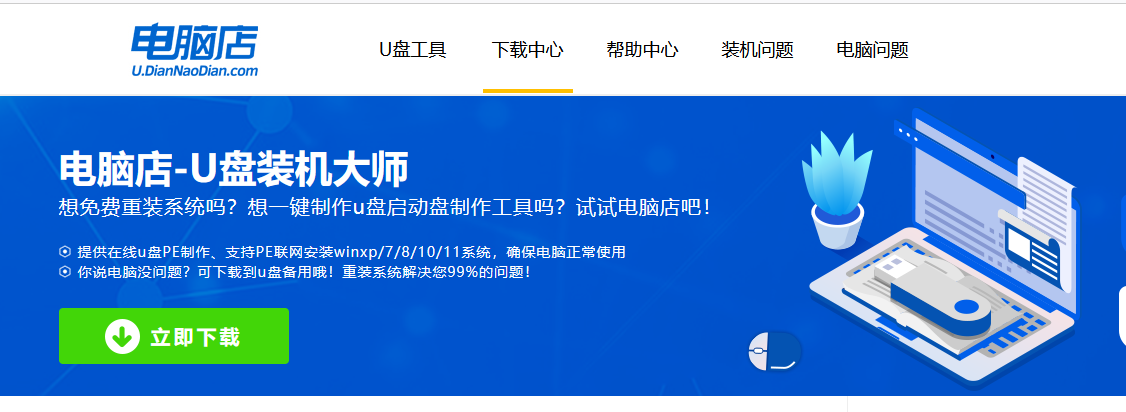
2、插入u盘,打开下载好的制作工具。
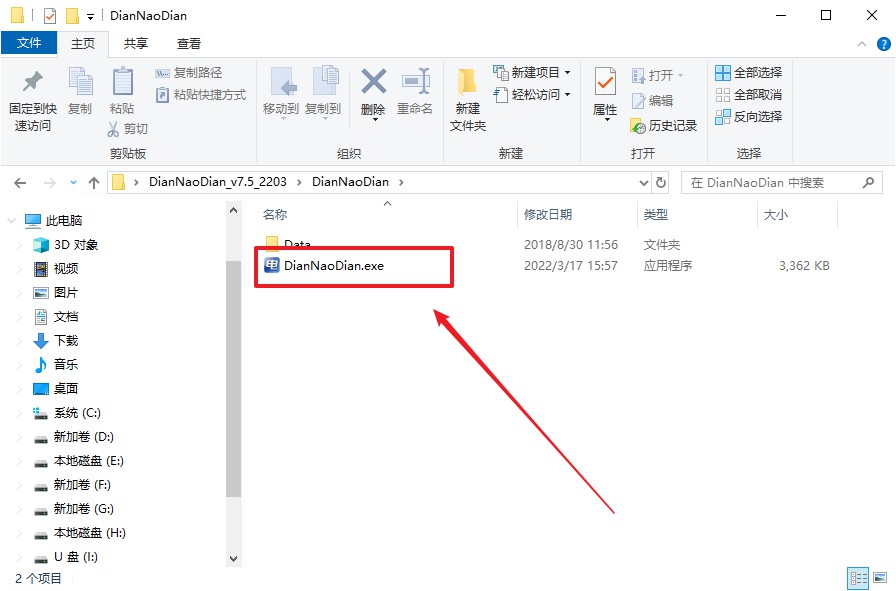
3、插入u盘,建议8G以上,不需要其他设置,默认点击【全新制作】。
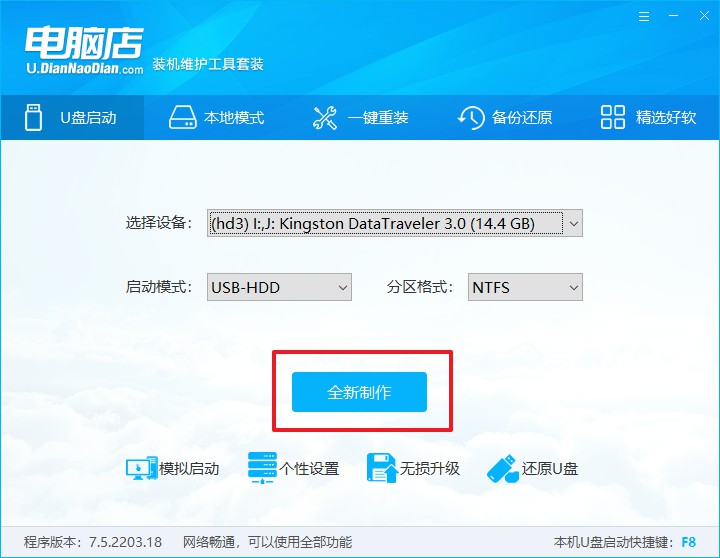
4、u盘启动盘制作完毕后,电脑会弹出提示框弹出,你可以点击【是】查看教程,也可以点击【否】关闭页面。
二、bios设置u盘启动
1、在电脑店官网首页查询u盘启动快捷键,如下图所示:
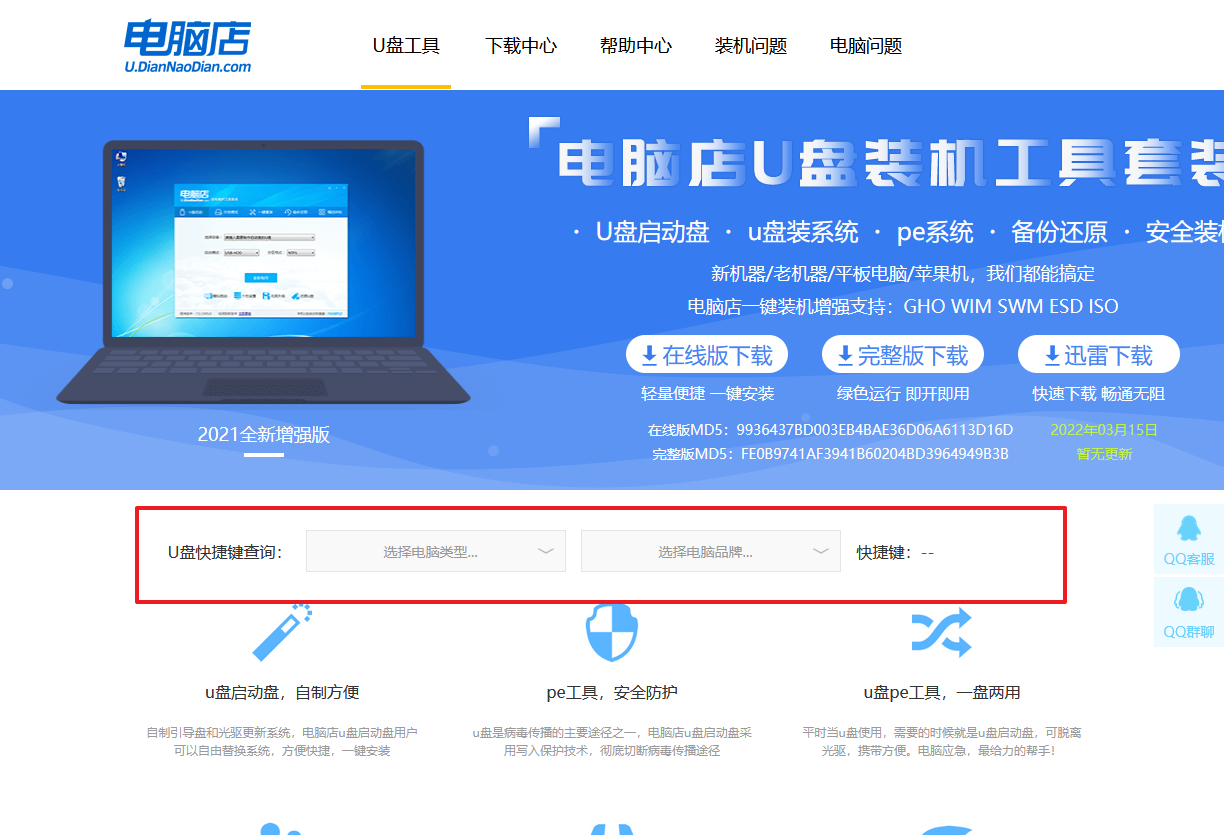
2、u盘启动可直接使用启动快捷键,插入u盘启动盘后开机,不停按下快捷键,即可进入选择界面。
3、在窗口中,移动光标选择u盘启动为第一启动项,之后按F10键保存并且重启电脑即可。
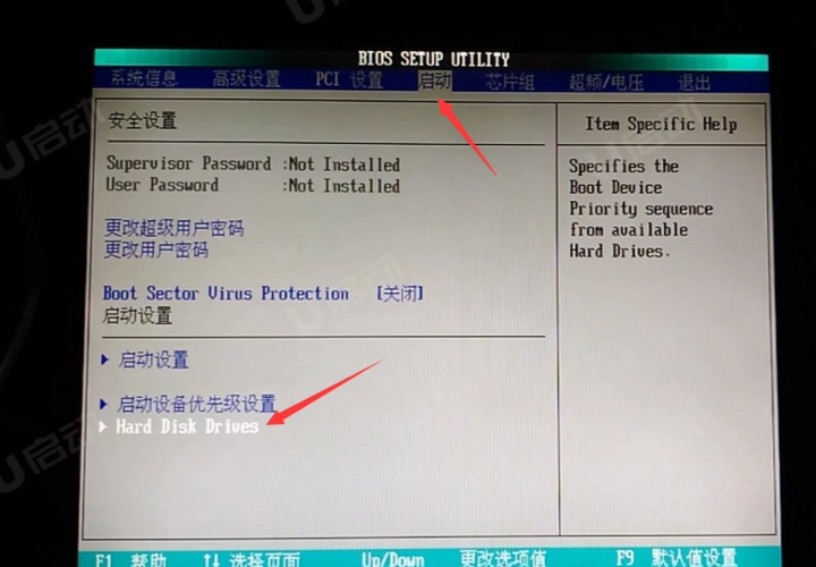
4、接下来就会进入到电脑店winpe界面,选择第一项回车即可进入PE系统。
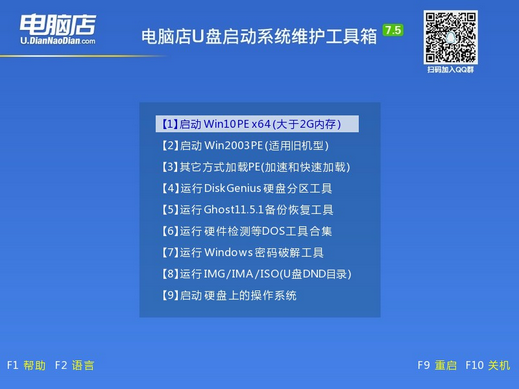
三、u盘装系统
1、在pe系统中,打开电脑店winpe一键装机这个软件,即可开始重装操作。
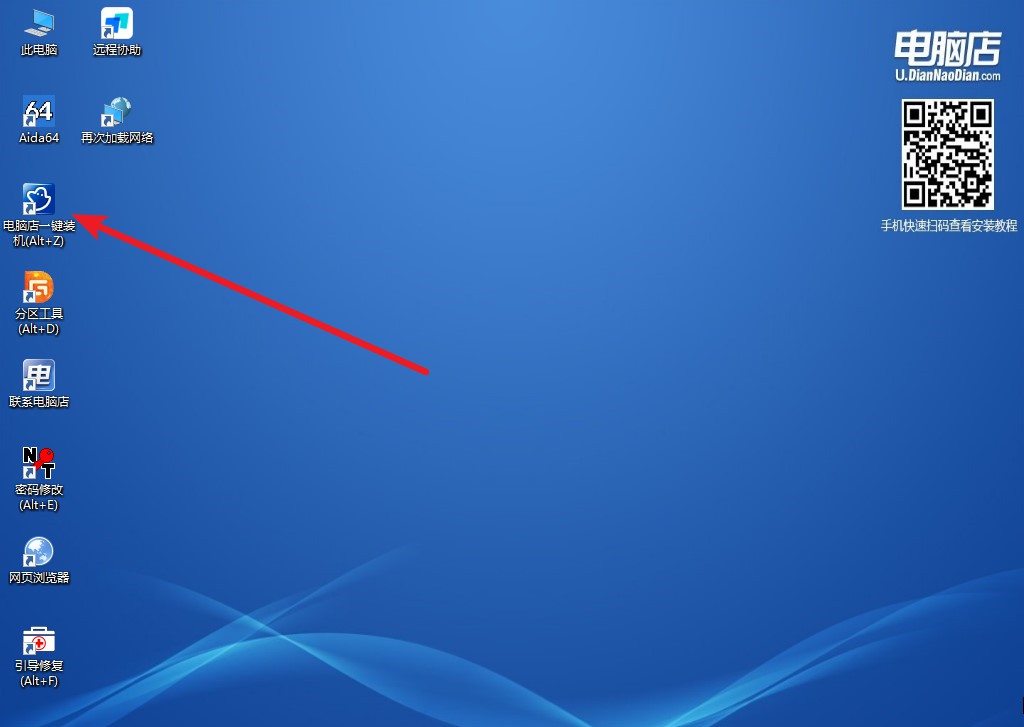
2、在窗口中选择操作方式,打开win10的镜像,以及勾选系统盘,点击【执行】。
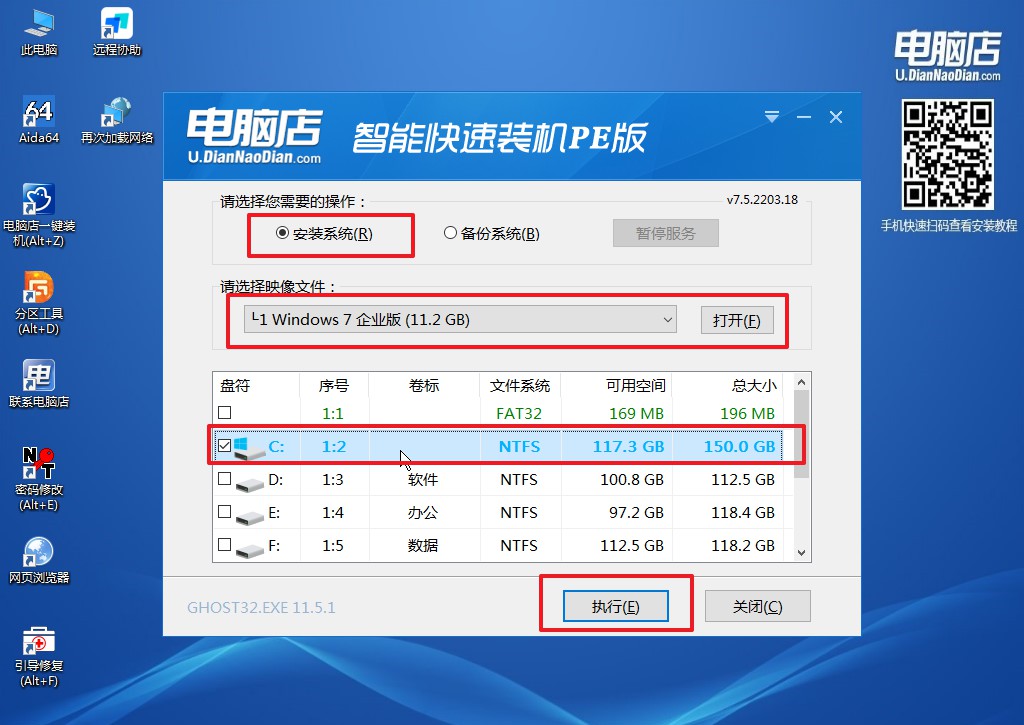
3、默认还原设置,勾选【完成后重启】,接下来就是等待安装完成了。
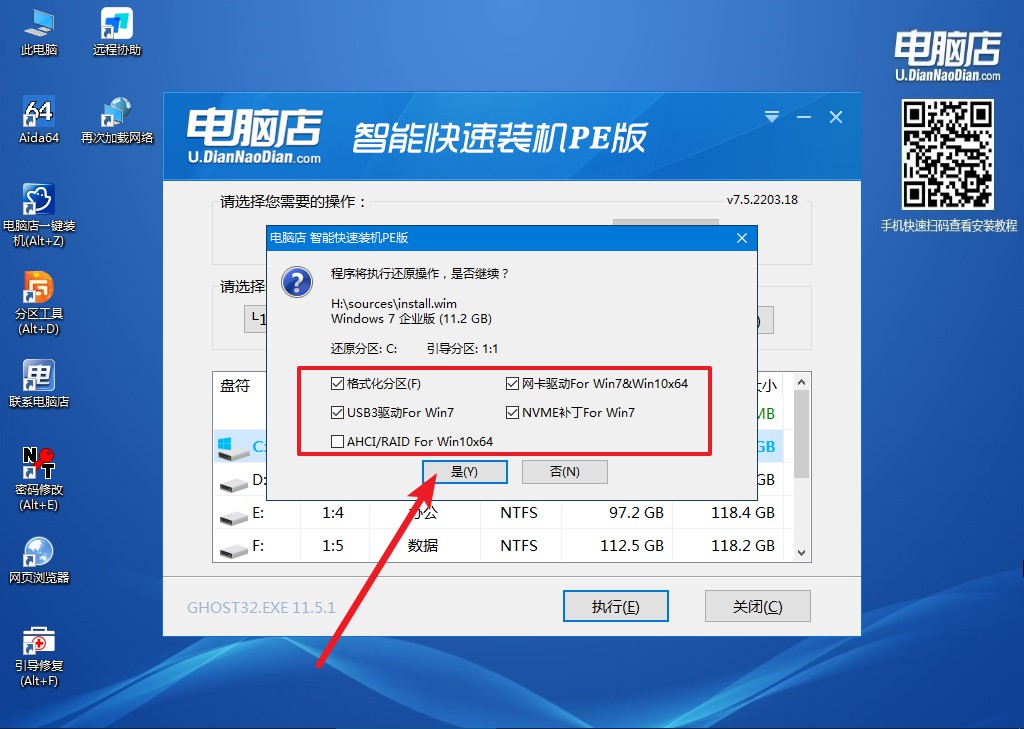
4、等待安装完成,部署好系统后就可以进入系统了。
以上就是电脑如何用u盘装系统win7的教程了。总之,使用U盘来安装Windows 7操作系统是一种快捷、方便的方法。通过简单的几个步骤,我们就可以轻松地完成系统的安装。然而,在操作过程中,我们也需要注意一些细节,如备份重要数据、选择合适的U盘等。只有这样,我们才能确保系统的安装顺利进行,并且保证我们的电脑能够正常运行。希望本文对大家有所帮助,如果有任何问题,请随时向我们咨询。祝大家安装成功,享受Windows 7带来的便利与快乐!

